Fix Edge öffnet keine PDF-Dateien in Windows 10
Aktualisiert Marsch 2023: Erhalten Sie keine Fehlermeldungen mehr und verlangsamen Sie Ihr System mit unserem Optimierungstool. Holen Sie es sich jetzt unter - > diesem Link
- Downloaden und installieren Sie das Reparaturtool hier.
- Lassen Sie Ihren Computer scannen.
- Das Tool wird dann deinen Computer reparieren.
Microsoft Edge ist nicht nur der Standard-Internetbrowser, sondern auch der Standard-PDF-Viewer in Windows 10. Standardmäßig werden alle PDF-Dateien mit Microsoft Edge geöffnet.
Sehr oft beschweren sich Windows 10-Benutzer darüber, dass Microsoft Edge keine PDF-Dateien öffnet. Wenn Sie Edge auch als Standard-PDF-Reader verwenden, aber keine PDF-Dateien mit Edge öffnen können, können Sie das Problem möglicherweise mithilfe der folgenden Lösungen beheben.
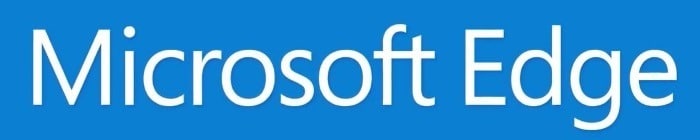
Wir sind zuversichtlich, dass eine dieser Lösungen das Problem beheben kann, dass Edge in Windows 10 keine PDF-Dateien öffnet.
Wichtige Hinweise:
Mit diesem Tool können Sie PC-Problemen vorbeugen und sich beispielsweise vor Dateiverlust und Malware schützen. Außerdem ist es eine großartige Möglichkeit, Ihren Computer für maximale Leistung zu optimieren. Das Programm behebt häufige Fehler, die auf Windows-Systemen auftreten können, mit Leichtigkeit - Sie brauchen keine stundenlange Fehlersuche, wenn Sie die perfekte Lösung zur Hand haben:
- Schritt 1: Laden Sie das PC Repair & Optimizer Tool herunter (Windows 11, 10, 8, 7, XP, Vista - Microsoft Gold-zertifiziert).
- Schritt 2: Klicken Sie auf "Scan starten", um Probleme in der Windows-Registrierung zu finden, die zu PC-Problemen führen könnten.
- Schritt 3: Klicken Sie auf "Alles reparieren", um alle Probleme zu beheben.
Starten Sie den Edge-Browser neu
Wenn Sie dies noch nicht versucht haben, starten Sie Ihren PC einmal neu, bevor Sie andere unten genannte Lösungen ausprobieren, da ein Neustart des Browsers gelegentlich Probleme behebt.
Versuchen Sie, eine andere PDF-Datei zu öffnen
Microsoft Edge kann die PDF-Datei möglicherweise nicht öffnen, da die PDF-Datei beschädigt oder beschädigt ist. Versuchen Sie, eine andere PDF-Datei zu öffnen, bevor Sie mit den unten genannten Lösungen fortfahren.
Wenn Sie keine andere PDF-Datei haben, können Sie auch versuchen, dieselbe PDF-Datei in einem anderen Webbrowser wie Chrome oder Firefox zu öffnen, um sicherzustellen, dass die PDF-Datei nicht beschädigt ist.
Überprüfen Sie, ob Sie Windows 10 N- oder KN-Editionen ausführen.
Standardmäßig unterstützen Windows 10 N- und Windows 10 KN-Editionen das Öffnen von PDF-Dateien in Edge nicht, da diese Editionen keine Windows Media-Funktionen enthalten. Ohne installierte Windows Media-Funktionen kann der Edge-Browser laut dieser Seite von Microsoft keine PDF-Dateien öffnen.
Um die Edition zu überprüfen, klicken Sie im Navigationsbereich des Datei-Explorers mit der rechten Maustaste auf das Symbol Dieser PC und dann auf Eigenschaften.

Wenn Sie also eine N- oder KN-Edition von Windows 10 verwenden, laden Sie das Windows 10 Media Features Pack von Microsoft herunter und installieren Sie es.
Edge als Standard-PDF-Viewer zurücksetzen
Manchmal hilft es, ein anderes Programm / eine andere App als Standard-PDF-Viewer und anschließend Edge als Standard-PDF-Reader festzulegen, um das Problem zu beheben. So geht’s:
Schritt 1: Einstellungen öffnen. Navigieren Sie zu Apps \u0026 gt; Standard-Apps .
Schritt 2: Klicken Sie auf Standard-Apps nach Dateityp auswählen Link.
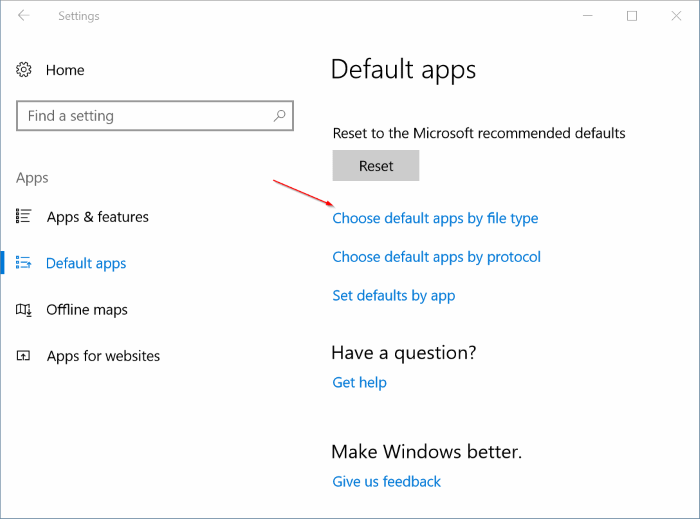
Schritt 3: Suchen Sie hier den Eintrag ‚ .PDF ‚. Klicken Sie auf den Eintrag Edge neben „ .PDF “ und wählen Sie ein anderes Programm oder eine andere App als Standard-PDF-Reader aus.
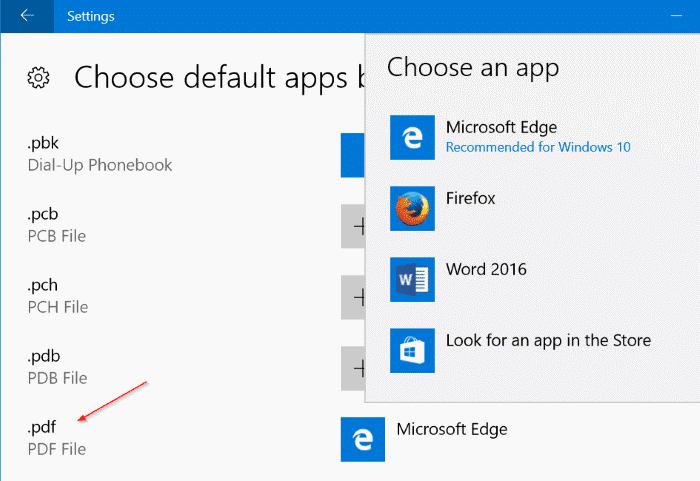
Schritt 4: Klicken Sie abschließend auf die aktuelle Standard-App oder das aktuelle Standardprogramm und wählen Sie dann erneut Edge aus. Das ist es! Versuchen Sie jetzt, die PDF-Datei in Edge zu öffnen.
Reparieren Sie den Edge-Browser
Wenn die PDF-Datei, die Sie öffnen möchten, in einwandfreiem Zustand ist und Sie keine N / KN-Editionen ausführen oder wenn Sie die N / KN-Edition ausführen, indem Sie Windows Media Features Pack installieren, können Sie versuchen, den Edge-Browser zu reparieren Beheben Sie das Problem.
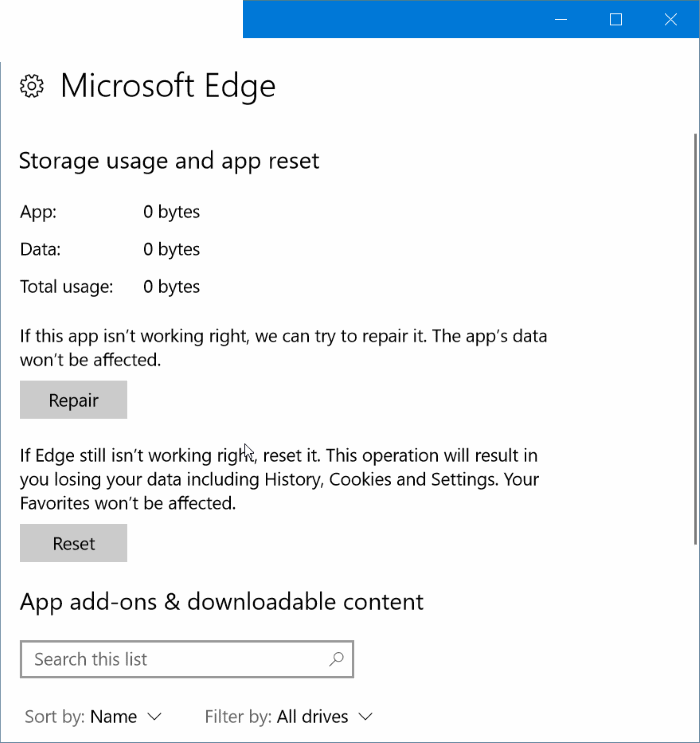
Das Reparieren des Edge-Browsers in Windows 10 ist einfach. Eine schrittweise Anleitung mit Bildern finden Sie in unserer Anleitung zum Reparieren des Edge-Browsers im Windows 10-Handbuch.
Setzen Sie Microsoft Edge zurück, um zu beheben, dass Edge keine PDF-Dateien öffnet.
Wenn das Reparieren des Edge-Browsers nicht geholfen hat, können Sie versuchen, den Edge-Browser zurückzusetzen. Das Reparieren des Edge-Browsers ist ebenfalls sehr einfach. Befolgen Sie die einfachen Anweisungen zum Zurücksetzen des Edge-Browsers im Windows 10-Handbuch, um den Edge schnell zurückzusetzen.
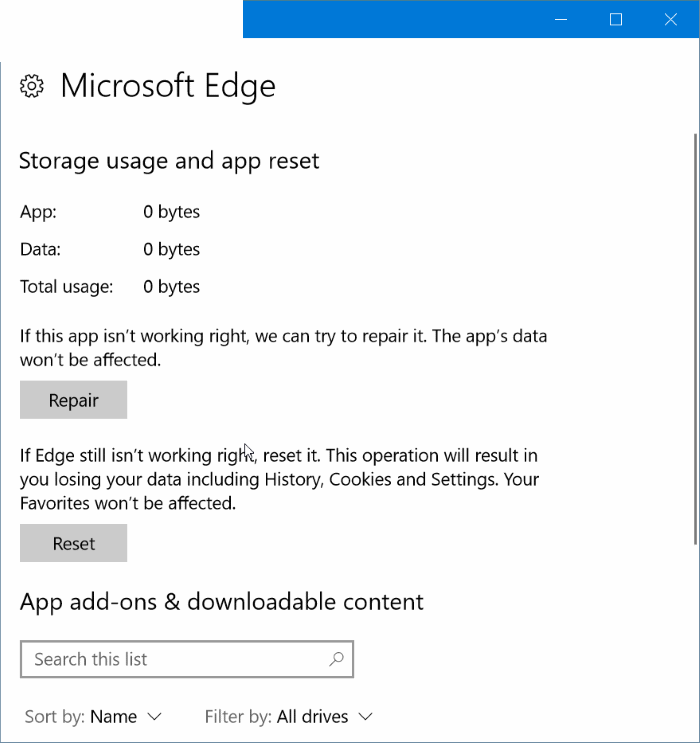
Laden Sie die Microsoft Reader-App herunter und installieren Sie sie
Im Windows Store ist eine offizielle PDF-Reader-App verfügbar. Sie können die Reader-App von Microsoft herunterladen und installieren, um PDF-Dateien zu öffnen. Wenn Sie nach Alternativen suchen, lesen Sie bitte unsere 4 PDF-Reader für Windows 10.
Um das neue Programm / die neue App als Standardleser festzulegen, befolgen Sie unsere Anweisungen zum Ändern des Standard-PDF-Readers im Windows 10-Handbuch.
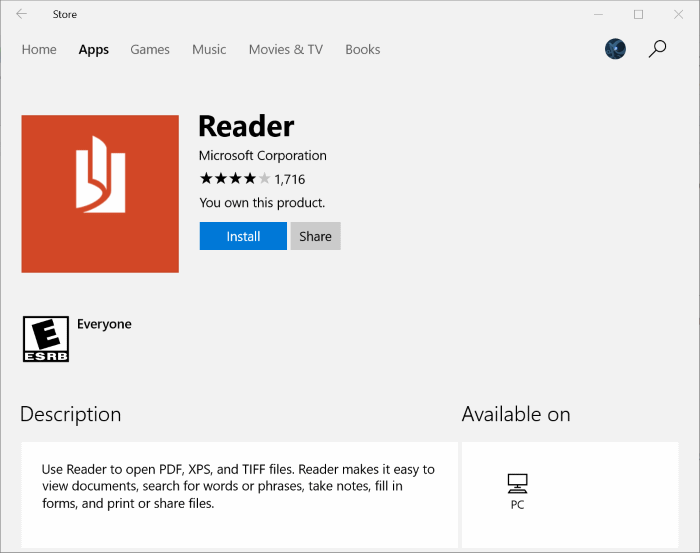
Ich hoffe, Sie finden diesen Leitfaden hilfreich!

